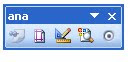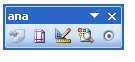P.28 ORGANIGRAMAS EN WORD
PASOS:
- Entrar al word
- seleccionar INSERTAR y buscaras el boton que dice que SMART ART y lo seleccionas
- Despues seleccionaras el de JERARQUIA y tendras que agarrar uno de tres ni veles como minimo y aceptar
- Puedes poner cualquier tema que conoscas. Para poder agregar uno mas buscas la pequeña flecha que esta del lado del cuadro y pones la palabra del lado que lo quieras por ejemplo la familia
- cuando termines aces lo mismo que el paso 3 pero ahora elegiras la PIRAMIDE tambien de minimo tres niveles de cualquier temaque quieras. por ejemplo la cadena alimenticia humana.
- despues aras con la de RADIAL BASICO pero ahora buscandolo en todos y si quieres le agregaras mas para que no esten muy separados
- para darle algunos cambios de colos o forma solo selleciona estilos de smart art que tienen cada uno de ellos y listo.
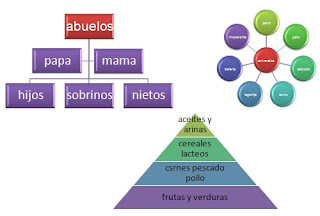

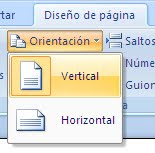
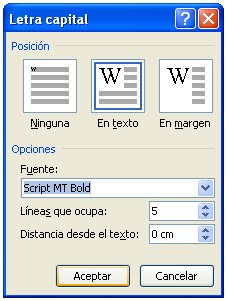
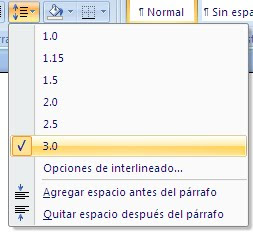
 5.- MARGEN DE PIE DE PAGINA 2CM E IGUAL DE ENCABEZADO
5.- MARGEN DE PIE DE PAGINA 2CM E IGUAL DE ENCABEZADO